
- •Кафедра Экономика и организация машиностроительного производства
- •Содержание
- •1Введение
- •2Теоретическая часть
- •2.1Этапы решения задачи на эвм
- •Постановка задачи:
- •Разработка алгоритма:
- •2.2Понятие алгоритма и его свойства
- •2.3Базовые управляющие структуры алгоритма
- •2.4Правила оформления блок-схемы алгоритма
- •2.5Понятие списка (базы данных) в Excel. Основные требования к спискам. Формирование списков при помощи экранной формы
- •3.1.3Разработка макета электронной таблицы
- •3.1.4Вычисления при помощи надстройки Поиск решения
- •3.1.5Графическая интерпретация результатов Поиска решения
- •3.2.4Проверка программного кода
- •3.3Разработка презентации
- •3.3.1Постановка задачи
- •3.3.2Функциональные возможности Microsoft PowerPoint
- •3.3.3Разработка структуры презентации
- •3.3.4Настройка презентации
- •3.4Разработка автоматически обновляемого оглавления отчета
- •3.5Разработка интерактивной рабочей книги
- •Заключение
- •Список использованной литературы
- •Приложение Приложение 1
2.5Понятие списка (базы данных) в Excel. Основные требования к спискам. Формирование списков при помощи экранной формы
Список Excel − табличная (плоская, двумерная) база данных, диапазон ячеек со структурированными данными. Если сформировать рабочий лист, следуя определенным правилам, то программа будет воспринимать его как базу данных. На рисунке 3 приведен пример списка Excel.

Рисунок 3 − Пример списка Excel
Данными списка можно управлять и анализировать независимо от данных, не вошедших в список. Например, используя только данные из списка, можно фильтровать столбцы, добавлять строки итоговых значений и создавать отчет сводной таблицы.
Список состоит из трех основных структурных элементов:
записи (подобны карточкам библиотечного каталога. Каждая запись должна содержать полное описание конкретного элемента);
поля (это отдельные категории, по которым упорядочена информации в списке; отдельный столбец - отдельная категория).
заглавная строка (состоит из заголовков столбцов и располагается в самом начале списка). Заголовки - это метки соответствующих полей. Excel использует их при сортировке, поиске, выдаче отчетов по спискам. Рекомендуется выделять заглавную строку, отформатировав ее иначе, чем остальные данные. Не следует вставлять пустую строку между заглавной строкой и прочими строками списка, т.к. некоторые инструменты, например, автофильтр корректно работают только с непрерывными диапазонами.
В списке Excel каждый столбец - это поле, а каждая строка - это запись.
При создании списка Excel процесс распознавания и изменения содержимого списка можно упростить за счет средств списка и визуальных элементов, разработанных для улучшения этих средств, которые отображены на рисунке 4.
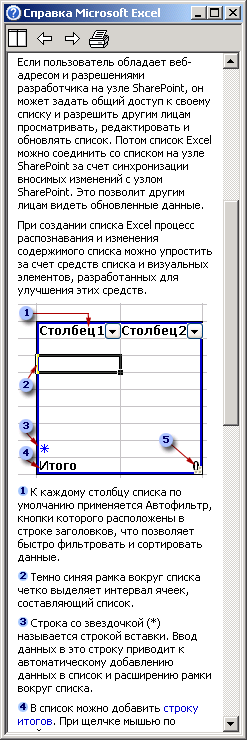
Рисунок 4 − Средства и визуальные элементы списка
К каждому столбцу списка по умолчанию применяется Автофильтр, кнопки которого расположены в строке заголовков, что позволяет быстро фильтровать и сортировать данные (элемент 1).
Темно синяя рамка вокруг списка четко выделяет интервал ячеек, составляющий список (элемент 2).
Строка со звездочкой (*) называется строкой вставки. Ввод данных в это строку приводит к автоматическому добавлению данных в список и расширению рамки вокруг списка (элемент 3).
В список можно добавить строку итогов. При щелчке мышью по ячейке в строке итогов появляется раскрывающийся список обобщенных функций (элемент 4).
Изменить размер списка можно с помощью перемещения метки изменения размера, находящейся в нижнем углу рамки списка (элемент 4). Явными преимуществами списков являются:
Сортировка и фильтрация списков. Списки можно сортировать по возрастанию, по убыванию или в заданном пользователем порядке. Можно также фильтровать списки, чтобы отображать только данные, соответствующие указанному критерию.
Обеспечение целостности данных. Для списков можно использовать встроенные в Excel средства проверки данных. Например, в определенном столбце списка можно разрешить использовать только числа или даты.
Форматирование объектов списка. Ячейки списка можно форматировать точно так же, как и ячейки листа.
Совместимость со списками Windows SharePoint Services. При публикации списка на узле SharePoint происходит создание пользовательского списка SharePoint. Если соединить список во время публикации или во время экспорта существующего списка SharePoint, можно редактировать список в автономном режиме.
При формировании списков рекомендуют:
размещать один список на рабочем столе;
заголовки полей размещать в верхней строке, имеющей особое форматирование, не совпадающее с форматом данных;
в каждом столбце размещать однородную информацию;
в одной физической строке размещать одну запись;
учитывать, что пустая строка не является записью;
до ввода данных в список построить для каждого поля контроль данных (Данные/Контроль);
для заполнения списка использовать экранную форму данных (Данные/Форма).
Экранная форма данных − это способ представления данных из списка, при котором в диалоговом окне отображается поле одной записи. Экранная форма данных снижает вероятность ошибок при обработке данных. На рисунке 5 представлен пример экранной формы данных.

Рисунок 5 − Пример экранной формы данных
Экранная форма данных предназначена для:
ввода;
редактирования;
поиска и удаления данных.
Порядок создания электронной формы данных состоит из следующих этапов:
Создать заголовок списка в первой строке.
Вручную заполнить первую запись конкретными значениями и формулами.
Отформатировать поля первой записи (Формат/Ячейки…)
Задать для полей первой записи контроль данных (Данные/Проверка…).
Установит курсор в любой ячейке списка.
Использовать команду Данные/Форма…
В диалоговом окне нажать кнопку Добавить для ввода новой записи.
3ПРАКТИЧЕСКАЯ ЧАСТЬ
3.1Решение задачи оптимизации
3.1.1Постановка задачи
Используя надстройку Microsoft Excel Поиск решения, определить размеры бака (R, h), имеющего форму цилиндра с крышкой, чтобы объем был максимальный, а стоимость материала, пошедшего на его изготовление, не превышала 2000 у.е. Цена 1 м2 материала равна 20 у.е.
Выполнить графическое отображение зависимости целевой функции от искомых величин.
3.1.2Разработка математической модели
В общем виде постановка задачи математического программирования включает следующие элементы:
Искомые переменные Xi, i = 1, n
Целевая функция: F(Xi), → min, max, const, i = 1, n
Ограничение: G(Xi) < = > bi, i = 1, n
Граничные условия для искомых переменных: Xi,→ цел; Xi, > 0,i = 1, n
Или:
Ц .ф.:
F(Xi)
→ min,
max,
const
.ф.:
F(Xi)
→ min,
max,
const
ОГР: G(Xi) < (или = или >) bi
ГРУ: Xi, → цел
Xi, > 0
i = 1, n
В соответствии с условием задачи необходимо определить размеры бочки (R, h), имеющей форму цилиндра с крышкой, при которых стоимость материала, пошедшего на его изготовление, не превышала 2000 у.е., а объем максимальным.
Таким образом, искомыми переменными являются размеры бака (рисунок 6): R - радиус основания (м), h - высота (м).

Рисунок 6 − Исходные данные к задаче
Целевая функция – Объем цилиндра (м3)
V = πR²h → max
Ограничение – Стоимость материала, пошедшего на его изготовление, не превышает 2000 у.е.:
P = (2πR² + 2πRh) P0 ≤ 2000,
где P0 − цена 1 м2 материала
Граничные условия − размеры должны быть неотрицательными числами:
R ≥ 0, h ≥ 0
Таким образом, математическая модель задачи представляет собой систему:
 ЦФ: V
= πR²h → max
ЦФ: V
= πR²h → max
ОГР: P = (2πR² + 2πRh) P0 ≤ 2000
ГРУ: R ≥ 0, h ≥ 0
